تم تطوير مخطط جانت لتصور الفترات الزمنية لجدول العمل وهو الأكثر استخدامًا في برامج إدارة المشاريع.
أفترض أن كائن مخطط جانت في 1s تم تصميمه من أجل ZUP (أي لمهام تصور الحسابات) ، لأن. يجعل من الممكن لنقطة واحدة (الموظف) أن ترى عدة سلاسل (الاستحقاقات). لا يمكن تحديد سلسلة بأعمدة متعددة من التفاصيل ، كما هو الحال في برامج إدارة المشاريع.
إذن ، العناصر الرئيسية للمخطط هي النقطة ، السلسلة ، القيمة.
نقطة مخطط جانت
هذا هو قطع البيانات الرئيسي ، والذي يمكن تحديده مع الموظف ، ويتم تمثيله بصريًا بواسطة عمود على يسار الشريط ، بينما تجمع نقطة واحدة بين عدة صفوف ممثلة بسلسلة من هذه النقطة ، أي يضع الحدود العليا والسفلى. يوضح الشكل أدناه للنقطة المسماة "أ" حدود البيانات المعروضة.
سلسلة مخطط جانت
هذا قسم إضافي يوضح بالتفصيل النقطة ، والتي يمكن تحديدها بنوع الحساب ، ويمثل بصريًا خطًا داخل حدود النقاط.
معنى مخطط جانت
هذا عنصر يخزن مجموعة من الفترات (الشرائط). في الواقع ، من الناحية المرئية ، القيمة هي قيمة السلسلة ، وبالتالي فهي تحتل مساحة السلسلة بأكملها. يمكن الحصول على القيمة بتحديد نقطة وسلسلة.
الفاصل الزمني لمخطط جانت
هذا كائن يحدد طول الشريط. يحتوي على معلمات StartDate و EndDate. يمكن تحديد الفاصل الزمني بإحدى فترات نوع الحساب.
الآن دعونا نلقي نظرة على كيفية تنفيذ ذلك في الكود.
تحتاج أولاً إلى إنشاء تخطيط لعرض مستند جدول البيانات لوضع مخطط جانت عليه

قم بإنشاء مناطق مسماة للحصول على مخطط جانت بدقة.
نقوم أيضًا بإنشاء سمة بنوع مستند جدول البيانات لعرض صورة - TabDocResult.
قائمة إيصال مخطط جانت:
TabDocResult.Clear () ، CurrentObject = FormAttributeToValue ("كائن") ، التخطيط = CurrentObject.GetLayout ("التخطيط") ؛ RegionD = Layout.GetArea ("ChartArea | ChartAreaTop") ؛ الصورة = AreaD.Pictures ؛ DG = Drawing.Object ؛
الآن نحن بحاجة إلى إنشاء نقطة ، سلسلة ، قيمة.
قائمة إنشاء نقطة ، سلسلة ، قيم:
النقطة = DG.SetPoint (CurStr.Point) ، السلسلة = DG.SetSeries (CurrentSeries) ؛ القيمة = DG.GetValue (نقطة ، سلسلة) ؛
في أساليب SetPoint و SetSeries ، يتم تحديد نوع إجباري كمعلمة.
عندما يكون لدينا قيمة ، يمكننا إنشاء فترات (خطوط).
قائمة إنشاء الفاصل الزمني:
الفاصل الزمني = Value.Add () ، Spacing.Color = WebColors.GreenLawn ، // بالنسبة للفاصل الزمني ، يمكنك ضبط اللون Interval.Start = Date (2015،11،01) ؛ Interval.End = EndDay (التاريخ (2015،11،05)) ؛
نتيجة لذلك ، حصلنا على مخطط جانت مع الحد الأدنى من التعبئة ، ويبقى فقط لإظهاره. للقيام بذلك ، تحتاج أولاً إلى إضافة المخطط المكتمل إلى مستند نموذج جدول البيانات. ولكن أولاً ، قم بزيادة حجم المخطط ، وإلا فسيكون بنفس الحجم المحدد في مخطط التكوين. للقيام بذلك ، نستخدم طريقة "الموضع" ، ويتم تطبيقها على الصور ، ولكن كما رأيت في قائمة "قائمة استلام مخطط جانت" ، يوجد المخطط بالفعل على كائن الصورة مع الفهرس 0.
ارتفاع الرسم البياني = 15 ؛ عرض المخطط = 15 ؛ Figure.Position (RegionD.Region ("R1C1: R" + ChartHeight + "C" + ChartWidth)) ؛ // يتم التعبير عن العرض والارتفاع في صفوف وأعمدة TabDocResult.Output (AreaD) ؛
إذا استخدم النماذج المدارة، ثم يجب كتابة جميع التعليمات البرمجية السابقة على الخادم.
يمكنك تنزيل معالجة صغيرة ، على النماذج المُدارة ، حيث يمكنك رؤية مبدأ العمل باستخدام مخطط جانت. فيما يلي بعض لقطات الشاشة للمعالجة.
منطقة إدخال البيانات

منطقة الإعداد
- عمل أكثر ملاءمة وأسرع مع المهام ؛
- تمثيل رسومي مرئي ؛
- تغيير المدة وتواريخ البدء والانتهاء على مخطط جانت ؛
- العمل بقائمة هرمية (إزاحة من اليمين إلى اليسار ، طي / توسيع مجموعة)
- نقل الصفوف وحذفها ومسحها وإضافتها (مهام)
- ملء المنطقة المحددة بقيم السطر الأول المحدد ؛
- سحب ونسخ الصفوف
- وضع عرض إضافي في شكل تقويم (مجدول) - للإصدار 2.1 وللإصدار 1C: Enterprise 8.3.6 والإصدارات الأحدث:
- التحرير السريع للمهام: قم بتغيير المدة عن طريق الإطالة أو السحب ليوم آخر أو بالنقر المزدوج على نموذج المهمة.
- أوضاع عرض مختلفة للتقويم (الأسبوع ، الشهر) والمهام (عرض الاتصالات والموارد) ؛
- عرض مريح لأعباء العمل من قبل فناني الأداء ؛
- نقل سريع للمهام بين فناني الأداء ؛
- القدرة على طباعة التقويم.
- حفظ / فتح مشروع لملفات قاعدة البيانات (لـ BSP ، UT 11.2 ، UNF ، 1C: ERP) ؛
- مستندات الاستيراد / التصدير مشروع ميكروسفتبتنسيق * .csv.
- بناء مشروع على أساس مهام التكوين التعسفي ، وكذلك حفظ المشروع في قاعدة معلومات (مثال على قالب الكود المصدري للتبادل مع كائنات التكوين موجود في المعالجة) ؛
- بيان الموارد وتكاليف المهام ؛
- إعادة حساب المدة والتواريخ ، مع مراعاة عطلات نهاية الأسبوع وأنواع التوصيلات والتأخيرات.
- حفظ الحقائق
- تقرير عن التكاليف حسب الموارد والفترات (شهر ، أسبوع) ؛
- استخدام المرشحات حسب القيمة في الأعمدة ؛
- التحكم في العمود: التحرك والتحكم في الرؤية
Gant 1C: العمل مع المهام في الإصدار 2.0 والإصدارات الأحدث
Gant 1C: العمل مع المهام في شكل تقويم (مجدول) في الإصدار 2.1
ميزات العمل:
- إذا كنت بحاجة إلى تكرار قيمة الأعمدة من مهمة واحدة إلى مهمة أقل (على سبيل المثال ، موارد المهام) ، فأنت بحاجة إلى استدعاء الأمرمن قائمة السياق.
- في وضع التقويم الإضافي (الإصدار 2.1 لـ 1C: Enterprise 8.3.6 والإصدارات الأحدث) ، يمكنك إنشاء أو الانتقال إلى تاريخ آخر أو تغيير المدة أو النقل إلى فنان آخر.

- لتغيير أو عرض بيانات المهمة المحددة ، اتصل بالأمر"وصف المهمة (F2)" من قائمة السياق.

- لتعيين موارد للمهمة المحددة ، اتصل بالأمر"تعيين الموارد" من قائمة السياق أو انقر نقرًا مزدوجًا فوق خلية عمود"موارد".
- لربط المهام ببعضها البعض من أجل الحساب التلقائي للتواريخ ، حددها باستخدام المفتاحتحولأو كنترولواضغط على الزر "ربط المهام"- إذا تم تحديد الموارد مسبقًا ، فسيتم إنشاء الروابط مع مراعاة الموارد ، وإلا سيتم ربط المهام واحدة تلو الأخرى. يمكنك أيضًا تعيين اتصال في شكل مهمة في علامة التبويب:

- أوامر"تحريك لليسار (Ctrl + Alt + 9)" و "تحريك لليمين (Ctrl + Alt + 0)" يمكنك إدارة التسلسل الهرمي للمهام.
- لإدراج سطر جديد بين المهام ، تحتاج إلى استدعاء الأمر"توسيع (Ctrl + Alt + I)" من قائمة السياق.
- لحذف الصفوف أو الصف المحدد ، تحتاج إلى استدعاء الأمر"حذف السطر" من قائمة السياق.
- لمسح محتويات اسم المهمة ، تحتاج إلى استدعاء الأمر"صافي"من قائمة السياق.
- لتطبيق مرشح حسب القيمة في الأعمدة ، انقر نقرًا مزدوجًا على اسم العمود.

- لسحب المهام وإفلاتها ، تحتاج إلى انتزاع حدود الخطوط المحددة بالماوس وسحبها أسفل الخط المطلوب. للنسخ ، قم بتنفيذ إجراءات مماثلة مع الضغط على المفتاحكنترولأثناء السحب.
- لسحب المهام وإفلاتها في مخطط جانت نفسه ، قم بما يلي:
- انقر نقرًا مزدوجًا فوق زر الماوس الأيسر على مخطط جانت نفسه (الجانب الأيمن) - قم بتشغيل وضع تحرير الرسم البياني ؛
- حرك الفواصل الزمنية المطلوبة بالماوس أو قم بتغيير مدتها ؛
- اخرج من وضع تحرير الرسم البياني بالنقر فوق أي خلية أخرى في الجدول. بعد ذلك يتم حساب وقت المهام المتبقية حسب الارتباطات وتحويله في الجدول تلقائيًا.

- في صفحة التقارير ، يمكنك تحديد أحد الخيارات المحددة مسبقًا:



تاريخ التغييرات
إصدار 2.1.6.1 مع التقويم (10.04.2016)
ثابت: في الإصدار 2.1.5.1 ، لم تبدأ المعالجة في التكوين بدون "مكتبة الأنظمة الفرعية القياسية" ؛
- ثابت: عند حذف الصفوف الموجودة ضمن المجموعات المنهارة ، تختفي الروابط الموجودة على مخطط جانت.
- ثابت: عمل غير صحيح يبدأ من السطر 1000 (عرض متوازي للجدول ومخطط جانت ، التسلسل الهرمي).
إصدار 2.1.5.1 مع التقويم (20.02.2016)
تمت إضافة القدرة على حفظ المشروع كملفات قاعدة معلومات مع نظام فرعي قياسي (UT 11.2 ، UNF ، 1C: ERP ، ...).
تتمثل ميزة تخزين ملفات قاعدة المعلومات مقارنة بالملفات الموجودة على القرص في أنه يتم تخزين كل شيء في قاعدة بيانات واحدة ، ويتم حظر الملف أثناء عمل المستخدم معه (حتى لا يتمكن المستخدمون الآخرون من تغيير المشروع في ذلك الوقت) ، والقدرة على الحفظ إصدارات المشروع ، القدرة على تكوين مشروع الوصول إلى الملف عن طريق نظام فرعي قياسي.
تحسين الحفظ التلقائي للمشروع.
تم تصحيح المعلمات الخاصة بتوصيل تقرير خارجي بقاعدة المعلومات.
عرض محسّن لمخطط جانت بصفوف مجمعة بعد حذف التواريخ وتغييرها.
أيضًا ، تم تحديث المساعدة الخاصة بالعمل مع المعالجة. الأقسام المضافة:
+ "حفظ / فتح مشروع من ملفات infobase مع نظام فرعي قياسي (لـ UT 11.2 ، UNF ، 1C: ERP ، ...)".
+ "توصيل Gant 1C 2.1 بالتهيئة".
* سأل الكثير من الناس (بل طلب بعضهم) كلمة مرور لوحدة كائن Gant1C ، وكان لدى البعض أيضًا مخاوف من وجود نوع من الشفرات الضارة (طروادة). بعد كل شيء ، تمكن الحرفيون المختارون من كسر وحدة الكائن ... الآن قررت فتح البطاقات للجميع - في الإصدار 2.1.5.1 حول تم فتح وحدة الكائن للعرض والتحرير - يمكنك الآن رؤية ما كان موجودًا في الوحدة المغلقة.
إصدار 2.1.4.1 (بالتقويم)و 2.0.4.1 (12/20/2015):
تمت إضافة القدرة على الاتصال بـ "تقارير إضافية" في التكوينات القياسية (UT 11 ، 1C: ERP ، ...).
ملاحظة. نعم ، في الواقع ، هذه معالجة ، ولكن نظرًا لاستخدام تخطيط تكوين البيانات ، أقوم بتخزينه كتقرير خارجي وفي التكوين الذي يلزم ربطه في "التقارير الإضافية".
تم إصلاح الخلل في نموذج المهمة الذي حدث عند إدخال اسم المورد يدويًا في جدول موارد المهمة.
إصدار 2.1.3.4 (بالتقويم)و 2.0.3.4 (30/10/2015):
تم إصلاح أخطاء إعادة إنشاء الارتباط عند التبديل من اليسار إلى اليمين وحذف المهام (يمكن لمن لديهم الإصدار 2.1.2.2/2.0.3.2 إجراء تغييرات بأنفسهم عن طريق تنزيل "تقرير عن مقارنة الإصدار 2.1.3.4 بالإصدار 2.1.2.2.txt").
إصدار 2.1.2.2 (بالتقويم)و 2.0.3.2 (3.10.2015):
في تقرير الموارد ، تمت إضافة القدرة على التجميع حسب اسم المهمة (طلبت مرة واحدة Tsr1c منذ وقت طويل)
تم إصلاح الحفظ والحفظ التلقائي للملف المعاد فتحه (وجده الحالبون).
إصلاح الخلل الذي يحدث عندما يكون عدد المهام أكثر من 1000 (وصفها Diamond_Angel).
الإصدار 2.1.1.9 (08/24/2015)
تمت إضافة علامة التبويب "التقويم":
عرض المهام في شكل تقويم (أسبوع ، شهر) كلها وفي قسم موارد العمل(فناني الأداء) - للحصول على عرض أكثر ملاءمة لعبء عمل فناني الأداء ؛
تحرير مدة المهام وموقعها مع إعادة الحساب اللاحقة للتواريخ في المهام ذات الصلة ؛
قم بإنشاء وتنظيم المهام التي تم إنشاؤها في التقويم بسرعة بواسطة فناني الأداء.
عند عرض "حسب الموارد" ، يمكنك نقل مهمة من مورد (منفذ) إلى آخر ؛
تحديد نوع عرض نص المهمة: إظهار الارتباط ، إظهار الموارد. أيضا ، الاتصال والموارد مرئية في تلميح الأدوات ؛
القدرة على طباعة التقويم.
الإصدار 2.0.2.1 (2.08.2015)
تمت إضافة القدرة على تحميل قائمة بالموارد من ملف (لسرعة تحديد نفس الموارد في مشاريع مختلفة)
الإصدار 2.0.1.16 (07/15/2015)
أعيد تصميمه بالكامل للواجهة المُدارة / سيارات الأجرة.
بعد التحول إلى UV / Taxi ، بدأت المعالجة في العمل بشكل أكثر استقرارًا. أثناء تصحيح الأخطاء ، لم يكن هناك عطل عند تغيير مقياس مخطط جانت وعند تغيير الفترات الزمنية في المخطط نفسه ، والتي لوحظت بالشكل المعتاد.
يتم إعداد تقرير المهام على أساس نظام تكوين البيانات
تحديث ونقل التعليمات إلى ملف منفصل
تمت إضافة القدرة على تحديد مدة صفرية (لحدث رئيسي أو كملاحظة)
* الحساب المصحح للتواريخ والأوقات
بشكل افتراضي ، لا يبدأ تاريخ البدء من 00:00:00 ، ولكن من البداية المحددة لساعات العمل ، ويستمر تاريخ الانتهاء من بداية ساعات العمل + عدد ساعات العمل في اليوم (على سبيل المثال ، من 9:00 - 17:00 - 8 ساعات عمل)
يُحسب عُشر المدة (0.1 ، 0.2 ، إلخ) ساعة واحدة ، وهو أكثر عملية. في السابق ، على سبيل المثال ، مع وقت عمل يبلغ 8 ساعات ، كانت مدة 0.1 يوم تعني 0.1 * 8 = 0.8 ساعة = 48 دقيقة ، وهو أمر محير.
* العمل المحسن والمعجل بالموارد والوصلات.
يتم وضع الموارد والروابط في جداول منفصلة ، ولا يتم تجميعها في خلايا مستند جدول بيانات. سيكون أيضًا مناسبًا لتبادل بيانات قاعدة المعلومات.
* كود المصدر مفتوح بالكامل ، باستثناء إجراء واحد في وحدة الكائن
إصلاح الخلل عند العمل مع الموارد
يتم وضع وصف التفاعل مع كائنات التكوين التعسفي والاستيراد / التصدير إلى MS Project واستمرار وصف المعالجة في ملف منفصل للتنزيل.
ملاحظة. كان الانتقال إلى نموذج مُدار صعبًا للغاية. لم أطور هذا التطوير لفترة طويلة ، لأنه ، في رأيي ، بدون واجهة مُدارة ، لن يؤدي هذا إلى أي مكان. إنه مثل تزيين زهرة مجففة بعبوات جميلة. المعالجة ، من الناحية الفنية ، معقدة للغاية - تحتوي الكود المصدري على العديد من الفروق الدقيقة غير القياسية التي يجب مواجهتها عند الترجمة إلى النماذج المُدارة. لأكون صادقًا ، اعتقدت أنه لن يحدث شيء ، أو أن المعالجة ستكون مع عقدة النقص. ولكن بعد عدة ليال بلا نوم ، نجح كل شيء! بالإضافة إلى ذلك ، تم فتح طريق جديد للتنمية ، وظهرت أفكار جديدة سأقوم بتنفيذها بالتأكيد.
المنصة التكنولوجية 1C: تدعم Enterprise 8.0 عددًا من عناصر التحكم الخاصة المصممة لعرض البيانات في شكل مخططات نوع مختلف. يمكن استخدام عناصر التحكم هذه في مستندات جداول البيانات أو مباشرةً في النماذج (على سبيل المثال ، في نموذج تقرير).
الضوابط المصممة لإنشاء مخططات تفاعلية وتدعم آلية فك التشفير. من خلال النقر على مؤشر الرسم البياني المطلوب ، يمكن للمستخدم الحصول على معلومات مفصلة أو حتى إنشاء تقرير جديد.
رسم بياني
الرسم البياني هو عنصر تحكم "عالمي" يسمح لك بعرض البيانات الإحصائية في شكل مخططات من أنواع مختلفة:
- مخطط (منتظم ، حسب الخطوات ، مع المناطق ، وما إلى ذلك) ؛
- الرسم البياني (عادي ، مكدس ، حجمي ، إلخ) ؛
- دائري (عادي وحجمي) ؛
- الصرف (عادي و "شمعة") ؛
- متساوي القياس (عادي ، مستمر ، إلخ) ؛
- السطح (إطار ، محدب ، سطح مقعر ، قرص العسل ، إلخ) ؛
- رادار (مع مناطق ، مع تراكم ، تطبيع ، إلخ) ؛
- مخطط القياس.
لكل نوع مخطط ، يمكنك استخدام وسيلة إيضاح تشرح المعلومات المعروضة في المخطط. يمكن للمطور (باستخدام اللغة المضمنة) تغيير مظهر الرسم البياني الذي تم إنشاؤه أو تبديله (تغيير موضع البيانات على طول محاور الرسم التخطيطي) ، بينما يعيد النظام رسم المخطط تلقائيًا:
مخطط جانت
يحتوي مخطط جانت (يسمى أيضًا "الشريط") على مجموعة من الفواصل الزمنية الموجودة على محور الوقت ويعكس استخدام الموارد (المتسلسلة) بواسطة الكائنات (النقاط). يستخدم هذا النوع من المخططات على نطاق واسع لتصور تقدم المهام وتخطيط الموارد وساعات العمل والبيانات الأخرى التي لا يتم تمثيلها بقيم عددية محددة ، ولكن من خلال مجموعة من الفواصل الزمنية:
في مخطط جانت النموذجي ، يتم سرد المهام والأنشطة الفردية للمشروع على الجانب الأيسر من المخطط ، ويتم عرض مخطط زمني في الجزء العلوي ، ويتم عرض مدد كل مهمة ونشاط كأشرطة أفقية (شرائط) من البداية من تاريخ إلى تاريخ الاستحقاق.
عرض بيانات مرنيحتوي مخطط جانت على بنية بيانات مرنة. كل من النقاط والمسلسلات عبارة عن مجموعات هرمية ، مما يسمح لك ، على سبيل المثال ، بالتفكير في المشروع كمجموعة من المهام ذات الصلة والتسلسل الهرمي.
تتيح لك السلاسل المتعددة عرض بيانات مختلفة على نفس الرسم البياني ، مثل الإجازات ورحلات العمل والإجازات المرضية.
إنه يدعم القدرة على إنشاء روابط بين فترات الرسم البياني المختلفة ، لذلك يمكن ربط نهاية فاصل زمني واحد ببداية فاصل الرسم البياني التالي.
الإعدادات المرئية والعرض التقديمي
مخطط جانت قابل للتخصيص بدرجة كبيرة مظهر خارجي. يمكن للوسائل المرئية ضبط الخطوط والألوان وأنواع عرض الفترات الزمنية. لكل قيمة معروضة على الرسم البياني ، يمكنك تعيين تسمية توضيحية.
سهولة الاستعمال
يوفر مخطط جانت إعدادات مقياس برمجية وتفاعلية مرنة. من الممكن ، بغض النظر عن الحجم الحالي للمخطط ، عرض فاصل زمني محدد (والذي قد يتم تحديده تلقائيًا اعتمادًا على البيانات الحالية) ، أو عرض أي فاصل زمني محدد في المنطقة المرئية.
يدعم القدرة على تحريك فترات الرسم البياني بشكل تفاعلي وتمديدها في 1C: وضع Enterprise باستخدام الماوس:
في أي وقت ، يمكنك إضافة مستويات الخط الزمني وإزالتها ديناميكيًا والتحكم في عرضها التقديمي. لكل مستوى ، يمكنك تحديد تدرج المقياس وتنسيق تمثيل النص للتسميات ونوع خطوط الشبكة. في المخطط الزمني ، يمكنك استخدام العلامات غير الدورية للإشارة ، على سبيل المثال ، إلى بعض نقاط التحكم:
مخطط بياني محوري
يتشابه المخطط المحوري في إمكانياته مع الجدول المحوري ، مع الاستثناء الوحيد المتمثل في عرض البيانات ليس كقيم عددية ، ولكن كمدرج تكراري منتظم أو حجمي.
مثل PivotTable ، يسهل PivotChart تحليل البيانات متعددة الأبعاد من خلال التحكم في موضعها في المخطط برمجيًا وتفاعليًا.
من خلال سحب الحقول المطلوبة إلى منطقة المخطط ، يمكنك بحرية ترتيب الأبعاد في سلسلة ونقاط المخطط المحوري التي تدعم الهيكل الهرمي:

يمكن للمستخدم عرض عدة موارد مرة واحدة على الرسم البياني المحوري:

يمكن استكمال المعلومات حول الكائنات المعروضة في مخطط الملخص بقيم من السمات:
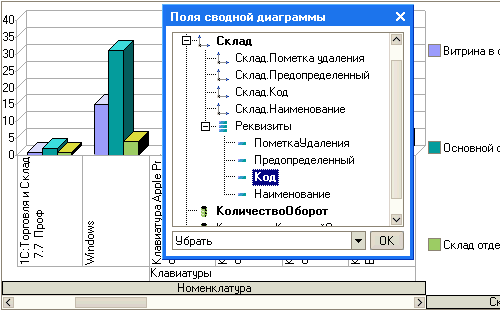
يتطلب المطور الحد الأدنى من الجهد لإنشاء مخطط ملخص ، حيث يمكن وضع البيانات فيه باستخدام اللغة المضمنة والتفاعلية (بواسطة المستخدم) ، ويتم إعادة رسم المخطط عندما يتم تنفيذ تكوين السلاسل والنقاط بواسطة النظام تلقائيًا.
دندروغرام
مخطط dendrogram هو نوع متخصص من الرسوم البيانية الأكثر استخدامًا لتصور النتائج. التحليل العنقودي. في الحالة العامة ، يُظهر مخطط الأسنان مدى تشابه بعض الكائنات مع كائنات أخرى ، أو مع مجموعات من الكائنات. توجد الكائنات التي تمت مقارنتها على أحد محاور مخطط الأسنان ، بينما يحتوي المحور الآخر على قيم المسافة بين الكائنات. كلما كانت المسافة أصغر ، زاد عدد الأشياء المتشابهة مع بعضها البعض:

معلومات إضافية
يمكنك التعرف على إنشاء الرسوم البيانية واستخدامها في الوقت الفعلي. للقيام بذلك ، يمكنك تنزيل العرض التوضيحي "مثال تطوير نظام التداول المصغر" الذي يوضح عملية تطوير نظام تداول صغير باستخدام مخطط لعرض البيانات في تقرير "تحليل المبيعات".
يحتوي مخطط جانت (يسمى أيضًا "الشريط") على مجموعة من الفواصل الزمنية الموجودة على محور الوقت ويعكس استخدام الموارد (المتسلسلة) بواسطة الكائنات (النقاط). يستخدم هذا النوع من المخططات على نطاق واسع لتصور تقدم المهام وتخطيط الموارد وساعات العمل والبيانات الأخرى التي لا يتم تمثيلها بقيم عددية محددة ، ولكن من خلال مجموعة من الفواصل الزمنية:
في مخطط جانت النموذجي ، يتم سرد المهام والأنشطة الفردية للمشروع على الجانب الأيسر من المخطط ، ويتم عرض مخطط زمني في الجزء العلوي ، ويتم عرض مدد كل مهمة ونشاط كأشرطة أفقية (شرائط) من البداية من تاريخ إلى تاريخ الاستحقاق.
عرض بيانات مرن
يحتوي مخطط جانت على بنية بيانات مرنة. كل من النقاط والمسلسلات عبارة عن مجموعات هرمية ، مما يسمح لك ، على سبيل المثال ، بالتفكير في المشروع كمجموعة من المهام ذات الصلة والتسلسل الهرمي.
تتيح لك السلاسل المتعددة عرض بيانات مختلفة على نفس الرسم البياني ، مثل الإجازات ورحلات العمل والإجازات المرضية.
إنه يدعم القدرة على إنشاء روابط بين فترات الرسم البياني المختلفة ، لذلك يمكن ربط نهاية فاصل زمني واحد ببداية فاصل الرسم البياني التالي.
الإعدادات المرئية والعرض التقديمي
يحتوي مخطط جانت على مجموعة واسعة من الخيارات لتخصيص مظهره. يمكن للوسائل المرئية ضبط الخطوط والألوان وأنواع عرض الفترات الزمنية. لكل قيمة معروضة على الرسم البياني ، يمكنك تعيين تسمية توضيحية.
سهولة الاستعمال
يوفر مخطط جانت إعدادات مقياس برمجية وتفاعلية مرنة. من الممكن ، بغض النظر عن الحجم الحالي للمخطط ، عرض فاصل زمني محدد (والذي قد يتم تحديده تلقائيًا اعتمادًا على البيانات الحالية) ، أو عرض أي فاصل زمني محدد في المنطقة المرئية.
يدعم القدرة على تحريك فترات الرسم البياني بشكل تفاعلي وتمديدها في 1C: وضع Enterprise باستخدام الماوس.







